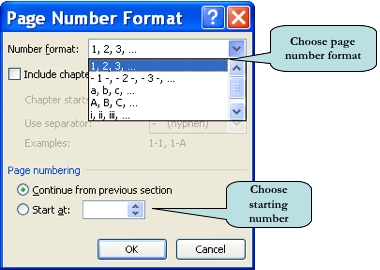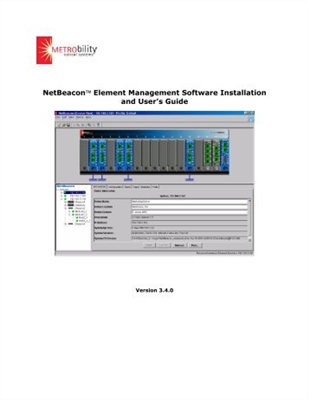Երբեմն Android օգտագործողի կյանքում լինում են պահեր, որոնք ես կցանկանայի կիսվել: Անկախ նրանից, թե դա հազվադեպ խաղային նվաճում է, մեկնաբանությունները սոցիալական ցանցերում կամ հոդվածի մի մասի համար, հեռախոսը կարող է էկրանին վերցնել ցանկացած պատկեր: Քանի որ Android օպերացիոն համակարգում սմարթֆոնները տարբեր են, արտադրողները նաև տարբեր եղանակներով սքրինշոթներ ստեղծելու կոճակներ են տեղադրում: Lenovo սարքերում էկրանը գրավելու և կարևոր կետ բաժանելու մի քանի եղանակ կա ՝ ստանդարտ և երրորդ կողմի ծրագրեր, որոնք օգնում են մեկ շարժման միջոցով ունենալ սքրինշոթ: Այս հոդվածում մենք կքննարկենք Lenovo հեռախոսների համար սքրինշոթներ ստեղծելու բոլոր հնարավոր տարբերակները:
3-րդ կողմի դիմումները
Եթե օգտագործողը չի ցանկանում / չի կարող աշխատել ստանդարտ գործիքներով `նկարներ նկարելու համար և չի ցանկանում դա հասկանալ, երրորդ կողմի ծրագրային ապահովման մշակողները ամեն ինչ արեցին նրա համար: Ներկառուցված հավելվածների խանութում Play Market- ը ցանկացած օգտվող կարող է գտնել իր համար հետաքրքրություն ներկայացնող պատկերների ստեղծման տարբերակը: Հաշվի առեք ծրագրի օգտագործողների կողմից առավել բարձր գնահատված երկու տարբերակները:
Մեթոդ 1. Պատկերների նկարում
Այս ծրագիրը շատ պարզ է և գրեթե չունի խորքային պարամետրեր, բայց պարզապես կատարում է իր գործառույթը `էկրանին վերցնում է նկարներ կամ տեսագրություններ վահանակից մեկ կտտոցով: Էկրանի նկարագրության մեջ առկա միակ պարամետրերը միացնում / անջատում են էկրանի գրավման որոշակի տեսակներ (թափահարում, կոճակներ օգտագործելը և այլն):
Ներբեռնեք սքրինշոթը
Այս հավելվածն օգտագործելով էկրանի նկար ստեղծելու համար հետևեք հետևյալ քայլերին.
- Նախ պետք է գործադիրում միացնել պատկերների ստեղծման ծառայությունը `կտտացնելով կոճակը «Ծառայության սկիզբ»այդ ժամանակ օգտագործողը կկարողանա գրավել էկրանը:
- Լուսանկարը կամ ծառայությունը դադարեցնելու համար կտտացրեք վահանակի վրա գտնվող կոճակին, որը երևում է «Պատկեր» կամ «Ձայնագրություն», և կանգ առնելու համար սեղմեք կոճակը «Դադարեցնել ծառայությունը».


Մեթոդ 2. Էկրանի հպում
Ի տարբերություն նախորդ ծրագրի, Screenshot Touch- ը նախատեսված է միայն սքրինշոթներ ստեղծելու համար: Այս ծրագրաշարում առավել նշանակալի գումարածը պատկերի որակի ճշգրտումն է, ինչը թույլ է տալիս հնարավորինս կատարել որակյալ էկրան:
Ներբեռնեք Էկրանի հպում
- Դիմումի հետ աշխատանքը սկսելու համար դուք պետք է սեղմեք կոճակը Գործարկել էկրանի պատկերը և սպասեք, մինչև խցիկի պատկերակը հայտնվի էկրանին:
- Տեղեկացման վահանակում օգտագործողը կարող է բացել հեռախոսի վրա նկարների տեղադրման վայրը `կտտացնելով «Թղթապանակ»կամ ստեղծեք սքրինշոթ ՝ հպելով «Ձայնագրություն» մոտ է
- Ծառայությունը դադարեցնելու համար սեղմեք կոճակը Դադարեցնել նկարըդա կջնջի հայտի հիմնական գործառույթները:



Ներկառուցված գործիքներ
Սարքի մշակողները միշտ տալիս են նման հնարավորություն, որպեսզի օգտվողները կարողանան որոշ պահեր տարածել առանց երրորդ կողմի ծրագրերի: Սովորաբար, ավելի ուշ մոդելներում, այս մեթոդները փոխվում են, այնպես որ համարեք առավել արդիական:
Մեթոդը 1 - իջեցման մենյու
Lenovo- ի որոշ նոր տարբերակներում հնարավոր դարձավ բացվող ընտրացանկից ստեղծել սքրինշոթներ, որոնք երևում են, եթե էկրանը սևեռեք վերևից ներքև: Դրանից հետո անհրաժեշտ է սեղմել գործառույթը «Պատկեր» և օպերացիոն համակարգը նկարը կբռնակի բաց ընտրացանկի տակ: Սքրինշոթը կլինի «Պատկերասրահ» անունով թղթապանակում «Պատկերներ».
Մեթոդ 2. Հոսանքի կոճակ
Եթե երկար ժամանակ պահեք իշխանության կոճակը, օգտագործողը կտեսնի ընտրացանկ, որտեղ հասանելի կլինեն տարբեր տեսակի էներգիայի կառավարում: Lenovo- ի տերերը կկարողանան տեսնել այդ կոճակը այնտեղ: «Պատկեր»աշխատել ճիշտ այնպես, ինչպես նախորդ մեթոդով: Ֆայլի գտնվելու վայրը նույնպես չի տարբերվի:
Մեթոդ 3. Կոճակի համադրություն
Այս մեթոդը կիրառելի է բոլոր Android սարքերի համար, և ոչ միայն Lenovo հեռախոսները: Կոճակների համադրություն «Սնուցում» և "Volume: down" Դուք կարող եք կատարել էկրանի նկարահանում, որը նկարագրված է վերը նկարագրված երկու տարբերակների հետ, պարզապես դրանք միաժամանակ պահելով: Պատկերները կտեղակայվեն ճանապարհի վրա "... / Նկարներ / Պատկերներ".
Արդյունքը կարող է միայն նշվել, որ վերը նկարագրված մեթոդներից որևէ մեկը գոյություն ունենալու իրավունք ունի: Յուրաքանչյուր օգտագործող կգտնի իրենց համար հարմար բան, քանի որ Lenovo սմարթֆոններում սքրինշոթներ ստեղծելու շատ տարբերակներ կան: